Hur kollar man IP-adressen i Linux
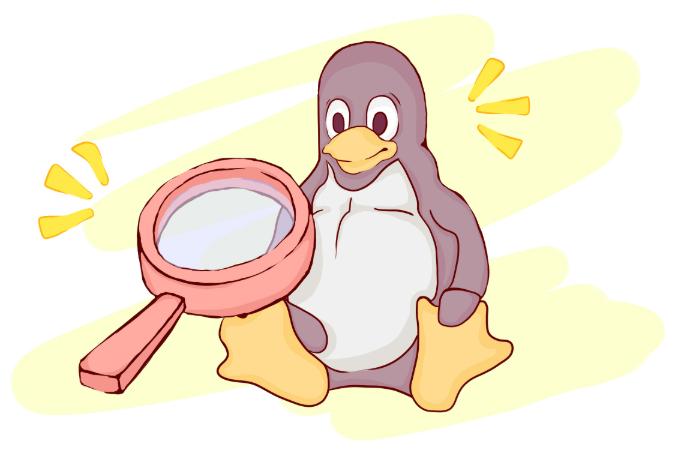
För att installera viss programvara eller för att installera routers eller vissa skrivare krävs det att du uppger din IP-adress.
Vad är en IP-adress?
IP betyder Internet Protocol och är ett nummer som fungerar som din dators adress på internet. IP-adressen utgörs av en sifferkombination, bestående av fyra grupper av siffror, som är unik för just din dator. Adressens första del visar vilket nätverk datorn ingår i.
Det finns flera olika operativsystem baserade på Linux. Ett av de vanligaste är Ubuntu, andra operativsystem är t ex OpenSUSE och Mandriva. Då systemen är baserade på Linux är de snarlika, men det finns skillnader, även mellan olika versioner av Ubuntu så fungerar inte det sättet att kolla IP-adressen på, pröva de andra.
Kolla IP-adress i Linux
Kolla IP-adressen i Ubuntu
- Högerklicka på nätverkssymbolen i meddelandefältet (vanligtvis två pilar, en uppåt och en nedåt).
- Klicka på Connection Information i fönstret som öppnats.
- Ett fönster med nätverksinformation öppnas och där hittar du din tiosiffriga IP-adress.
Hittar du inte en nätverkssymbol i Ubuntu kan du
- Klicka på ikonen System till vänster på skärmen.
- Klicka på Administration.
- Klicka på Network Tools.
- Välj från rullgardinsmenyn (vanligtvis Ethernet Interface eth0).
- Det tiosiffriga numret är din IP-adress.
Oavsett vilket Linux-system du använder kan du kolla din IP-adress genom att:
- Skriv in Terminal i sökfönstret.
- Väl inne i terminal skriver du ip addr show och en lång lista med alla ethernetenheter som är anslutna visas.
- Vet du inte vilken ethernetenhet du letar efter är det troligtvis den första, eth0.
- Skriv in ip addr show eth0 och din IP-adress visas.
Eller:
- Skriv in Terminal i sökfönstret.
- Väl inne i terminal skriver du /sbin/ifconfig och mängder av nätverksinformation dyker upp på skärmen. Får du ett felmeddelande som säger att du inte är administratör, skriv in sudo/sbin/ifconfig. Din IP-adress återfinns efter inet addr.
- Det kan finnas mängder av adresser där och vill du minska ner antalet för att göra det lättare att hitta, skriv in /sbinIifconfig I less eller
- Skriv in /sbin/ifconfig I grep ‘inet addr:’ för att bara visa IP-adresser.
Eller
Är din dator den enda i nätverket kan du i terminal skriva in hostname-I och din IP-adress visas.
